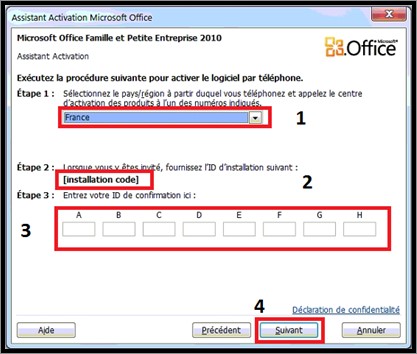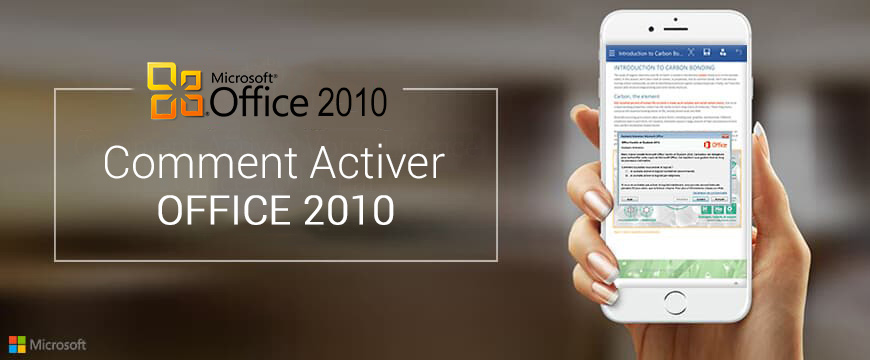1. Introduction
2. Activer Office 2010 en ligne :
3. Activer Office 2010 par téléphone :
4. A lire également
Introduction:
Nous avons vu dans un précédent article comment activer Office 2016 . Dans cet article, nous allons présenter les étapes d'activation d'Office 2010.
En effet, Il existe deux méthodes pour activer Office 2010. Premièrement, activation en ligne, deuxièmement, activation par téléphone. Dans cet article, nous allons voir alors comment activer Office 2010 en ligne et par téléphone. Nous allons également vous montrer comment trouver les numéros de téléphone de Microsoft Office dans votre région, vous devez appeler le centre d’activation téléphonique, afin d'activer votre copie de Windows.
Activer Office 2010 en ligne :
1. Ouvrez une page Microsoft Word.
2. Cliquez sur « Fichier », « Aide » puis « Activer le produit ».

N.B : Si vous ne voyez aucun bouton « Activer la clé du produit », cela signifie que votre logiciel est déjà activé, vous n’avez rien à faire.
3. Saisissez la clé de produit.
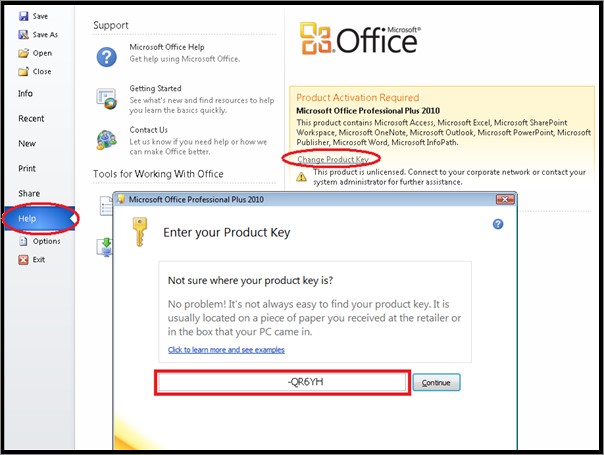
4. Cliquez sur Activer via Internet
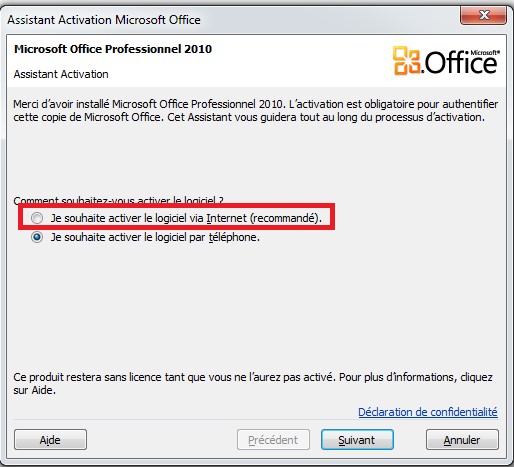
5. Fermez, puis relancer le programme et suivez les instructions à l’écran pour terminer l’activation (une connexion internet est nécessaire). Après avoir relancé le programme, cliquez sur l’onglet « Fichier » puis « Aide » pour vérifier l’état d’activation du produit.
N.B : Si malgré ces manipulations, vous ne parvenez toujours pas à activer Office, passez à l’activation téléphonique.
Activer Office 2010 par téléphone :
1. Dans l’Assistant Activation, sélectionnez « Je souhaite activer le logiciel par téléphone ».
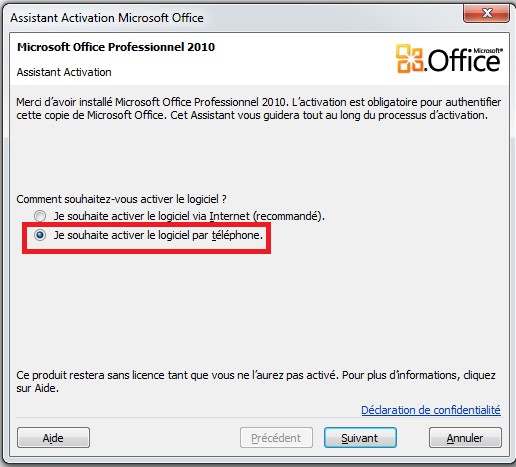
2. Sélectionnez votre pays ou région pour afficher le numéro de téléphone à composer pour votre zone.
3. Lorsque vous appelez le centre d’activation, vous êtes invité à fournir l’ID d’installation (affiché à l’écran) ainsi que d’autres informations pertinentes. Lorsque votre ID d’installation est vérifié, vous recevrez un ID de confirmation.
4. Dans l’Assistant Activation, tapez l’ID de confirmation dans les espaces prévus à cet effet au bas de l’écran, puis appuyez sur la touche Entrée.